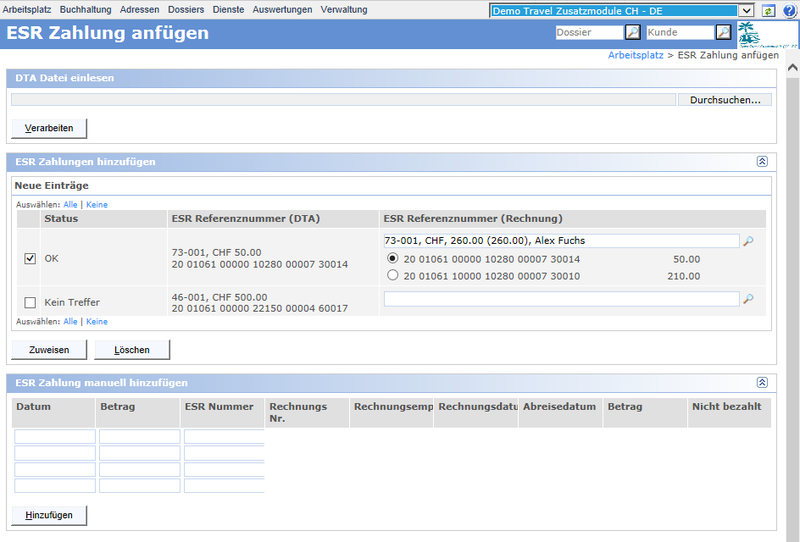ESR Zahlung anfügen: Unterschied zwischen den Versionen
(→Benutzeroberfläche) |
(→Benutzeroberfläche) |
||
| Zeile 22: | Zeile 22: | ||
Um das DTA-File ins Umbrella.net einzulesen, muss auf den Button 'Durchsuchen' geklickt werden. Das zuvor abgespeicherte DTA-File wird hier ausgewählt und anschliessend über den Button 'Verarbeiten' ins Umbrella.net eingelesen. | Um das DTA-File ins Umbrella.net einzulesen, muss auf den Button 'Durchsuchen' geklickt werden. Das zuvor abgespeicherte DTA-File wird hier ausgewählt und anschliessend über den Button 'Verarbeiten' ins Umbrella.net eingelesen. | ||
| − | Es wird empfohlen, die ESR-Zahlung mit dem [[Viewlevel|Viewlevel | + | Es wird empfohlen, die ESR-Zahlung mit dem [[Viewlevel|Viewlevel Mandant]] zu erfassen. Dies stellt sicher, dass alle gefundenen Rechnungen geladen werden. Für die Verbuchung werden die Einstellungen der Filiale des jeweiligen Dossier verwendet. |
Version vom 18. Februar 2014, 09:58 Uhr
Inhaltsverzeichnis
Übersicht
Mit dem Aktivieren des automatischen ESR, wird beim Nummerieren von Rechnungen eine ESR-Referenznummer mit dem entsprechenden Zahlungsbetrag erstellt. Ebenso ist es möglich, verwendete ESR in Umbrella.net pro Rechnung manuell einzutragen.
Im Umbrella.net kann das DTA-File der Bank dann über diese Seite hier eingelesen werden. Die zur Zahlung dazugehörige Rechnung wird aufgrund der ESR-Referenznummer automatisch erkannt und der Zahlung zugewiesen.
'DTA' steht für Datenträgeraustauschverfahren, d.h. für die beleglose Übermittlung von Zahlungen über elektronische Kanäle. DTA ist ein standardisiertes Format der Schweizer Banken. Das DTA-File wird dem Reisebüro von der Bank periodisch zugestellt oder kann übers Internet heruntergeladen werden.
Wenn seitens der Bank kein DTA-File zur Verfügung steht, können die ESR-Zahlungen über diese Seite auch manuell eingelesen werden.
Layout
Benutzeroberfläche
Bereich DTA Datei einlesen
Um das DTA-File ins Umbrella.net einzulesen, muss auf den Button 'Durchsuchen' geklickt werden. Das zuvor abgespeicherte DTA-File wird hier ausgewählt und anschliessend über den Button 'Verarbeiten' ins Umbrella.net eingelesen. Es wird empfohlen, die ESR-Zahlung mit dem Viewlevel Mandant zu erfassen. Dies stellt sicher, dass alle gefundenen Rechnungen geladen werden. Für die Verbuchung werden die Einstellungen der Filiale des jeweiligen Dossier verwendet.
Bereich ESR Zahlungen hinzufügen
Nach Klick auf den Button 'Verarbeiten', werden in diesem Bereich alle im DTA-File enthaltenen Zahlungen aufgelistet. Diese müssen nun überprüft und ggf. manuell nachbearbeitet werden. Es sind dabei die folgenden Stati möglich:
| Status | Beschreibung |
|---|---|
| Kein Treffer | Es wurde keine Rechnung resp. kein ESR gefunden. |
| Denummeriert | Der ESR ist inaktiv, da die Rechnung in der Zwischenzeit denummeriert wurde. |
| Bezahlt | Dem ESR wurde bereits eine Zahlung zugewiesen (z.B. wurde die Zahlung bereits eingelesen) oder die Rechnung wurde bereits beglichen (z.B. mit einer Barzahlung). |
| Betrag | Betrag des ESR stimmt nicht mit dem DTA Eintrag überein. |
| Ref. Nr. | Die Referenznummer stimmt nicht überein. |
| ESR Teilnehmer-Nr. | ESR Teilnehmer-Nr. stimmt nicht überein. |
| OK | Der ESR und die Zahlung stimmen überein. |
Zahlungen mit dem Status 'OK', werden automatisch angehäkelt. Über den Button 'Zuweisen' können diese Zahlungen dann der entsprechenden Zahlung zugewiesen werden.

 Über den Button 'Löschen' können Zahlungen manuell aus dieser Liste gelöscht werden.
Über den Button 'Löschen' können Zahlungen manuell aus dieser Liste gelöscht werden.
Bereich ESR Zahlung manuell hinzufügen
ESR-Zahlungen können in Umbrella.net auch jederzeit manuell hinzugefügt werden. Dazu müssen das Datum, der bezahlte Betrag sowie die verwendete ESR-Nummer eingegeben werden. Über den Button 'Hinzufügen' wird die ESR-Zahlung dann manuell hinzugefügt. Die ESR-Zahlung ist anschliessend im entsprechenden Dossier ersichtlich.
Arbeitsabläufe / Prozesse
DTA Datei einlesen
Die detaillierte Beschreibung zum Einlesen einer DTA-Datei befindet sich hier: Beschreibung der Felder.
ESR Zahlung manuell hinzufügen
Die detaillierte Beschreibung zum manuellen Hinzufügen einer ESR Zahlung befindet sich hier: Beschreibung der Felder.
Technische/Funktionale Details
Prüfung des DTA-Files
Beim Einlesen des DTA-Files werden die Zahlungen auf die Kriterien in der hier aufgeführten Tabelle geprüft. Dabei werden die Kriterien in dieser Reihenfolge überprüft:
- Kein Treffer
- Denummeriert
- Bezahlt
- Betrag
- Ref. Nr.
- ESR Teilnehmer-Nr.
- OK
Erst nachdem alle diese Kriterien auf Unstimmigkeiten geprüft worden sind, wird eine Zahlung als 'OK' anerkannt. D.h. also, wenn eine Rechnung denummeriert ist und gleichzeitig der Betrag nicht übereinstimmt, so wird gemäss der Reihenfolge nur der Status 'denummeriert' angegeben.